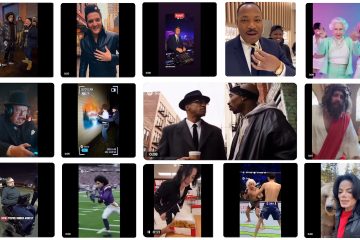Leer hoe u eenvoudig de opstarttijd van uw computer in enkele seconden kunt meten en controleren op Windows 11 en 10.
Over het algemeen zullen de meeste moderne Windows-systemen, vooral die met een SSD en snel opstarten ingeschakeld, zeer snel opstarten. Vaak minder dan 10 seconden. Maar heeft u ooit de werkelijke opstarttijd van uw computer gemeten, tot op de seconde nauwkeurig? Door de opstart-of opstarttijd te meten, kunt u uw pc optimaliseren zonder dat dit ten koste gaat van de functionaliteit.
De opstarttijd kan bijvoorbeeld aanzienlijk toenemen, afhankelijk van het aantal opstarttoepassingen, services en andere taken. Niet elk opstartitem is echter in gelijke mate verantwoordelijk voor de vertraagde opstarttijd. Door uw opstartsnelheid te meten voor en na het aanbrengen van wijzigingen, kunt u vaststellen welke apps, services of taken de meeste vertraging veroorzaken.
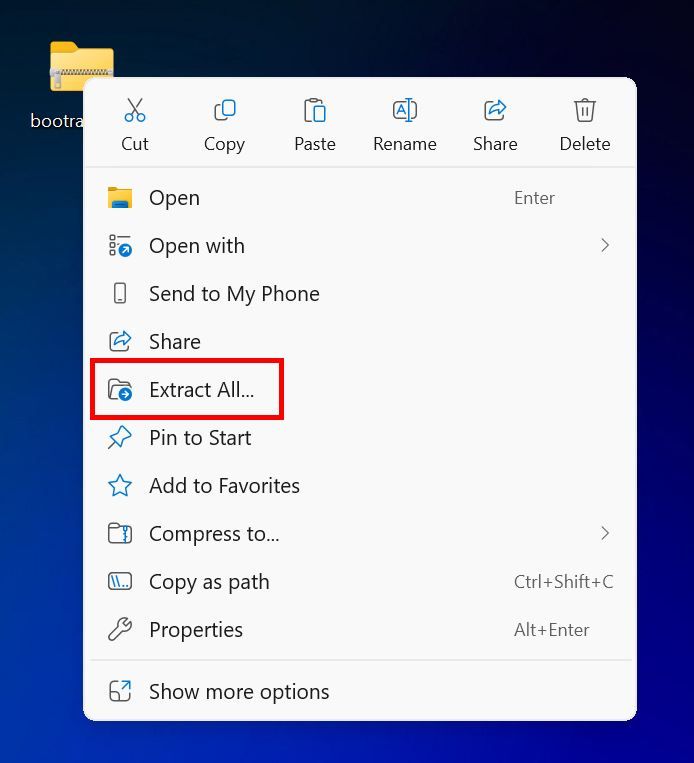
In deze snelle en eenvoudige handleiding laat ik u de stappen zien om de opstartsnelheid van uw pc in seconden te meten op Windows 11 en Windows 10. Laten we aan de slag gaan.
Voordat u begint
Beheerdersrechten zijn vereist om de opstarttijd van uw pc te meten.
Goed om te lezen: hoe u het opstarten in Windows 11 en 10 kunt opschonen
Stappen om de opstartsnelheid in Windows 11 en 10 te meten
Om de opstarttijd te berekenen, gebruiken we een gratis app genaamd BootRacer. Zo gaat u te werk:
Ga eerst naar de officiële website en download BootRacer door op de knop Downloaden te klikken. Daarna klik met de rechtermuisknop op het gedownloade bestand in de Verkenner en selecteer de optie “Alles uitpakken“.
Klik op de knop “Uitpakken” om het ZIP-bestand uit te pakken naar een nieuwe map in dezelfde map als het ZIP-bestand.
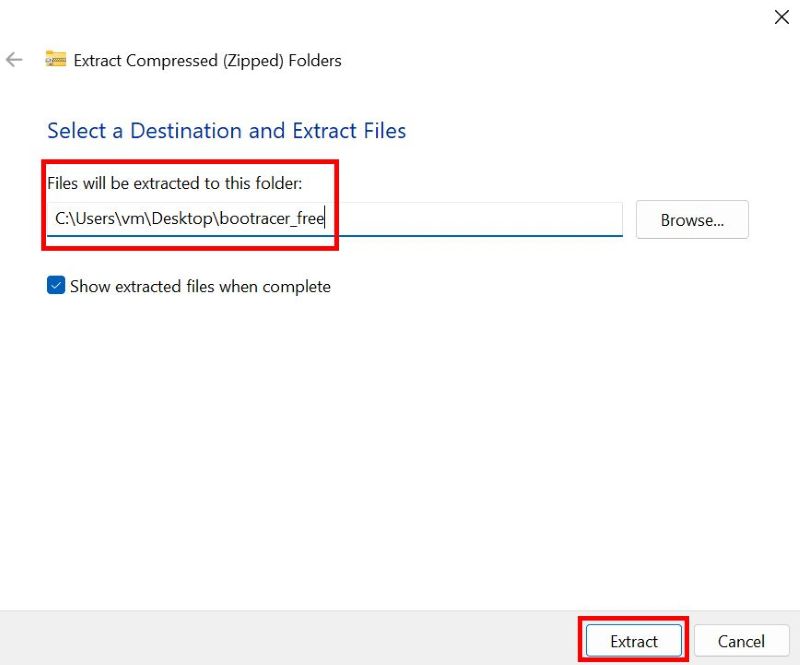
Open na het uitpakken de uitgepakte map en dubbelklik op de “BootRacerSetup.exe“-bestand om het installatieproces te starten. Volg de installatiewizard.
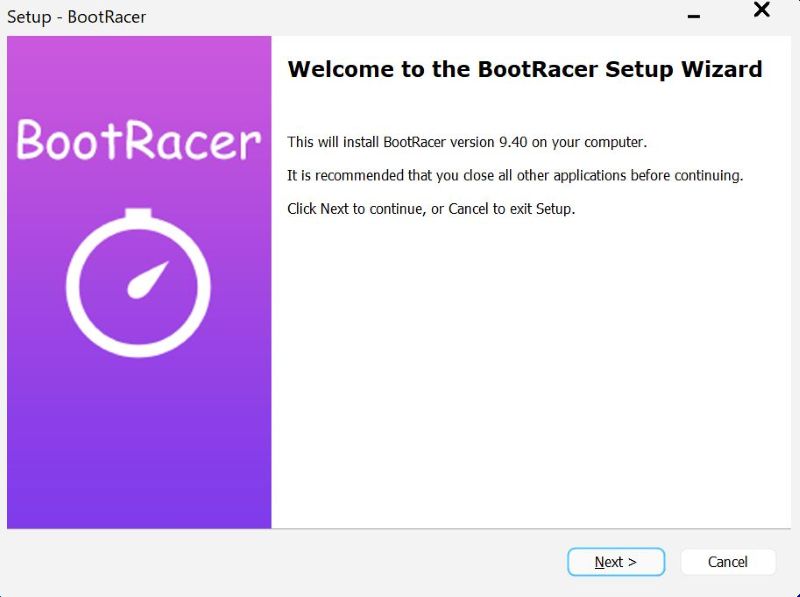
Aan het einde van de installatiewizard zorg ervoor dat alle selectievakjes zijn geselecteerd en klik op de Knop”Voltooien“.
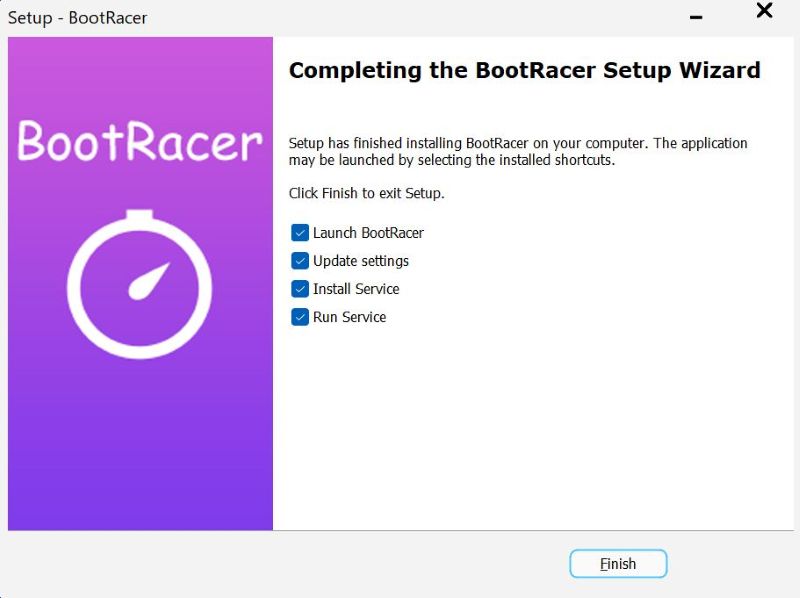
Zodra de installatie is voltooid klaar, open het Start-menu, zoek naar “BootRacer“ en klik op “Openen” om de applicatie te starten. Nadat je het hebt geopend, ga je naar het tabblad’Volledige opstarttest‘in de zijbalk.
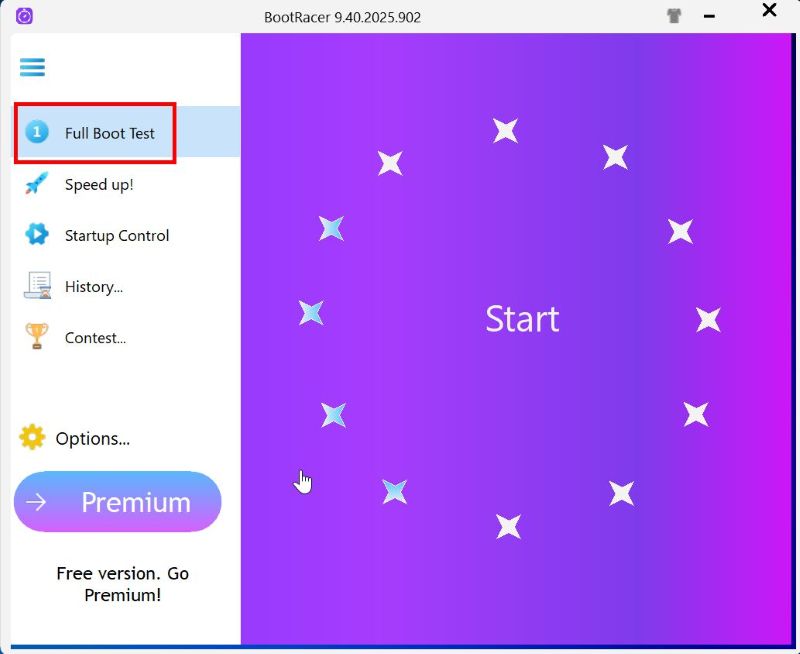
Zorg ervoor dat u zich op het tabblad’Snelle snelheid‘bevindt en klik op de knop’Test starten‘naast “Voer een volledige opstarttijdtest uit”.
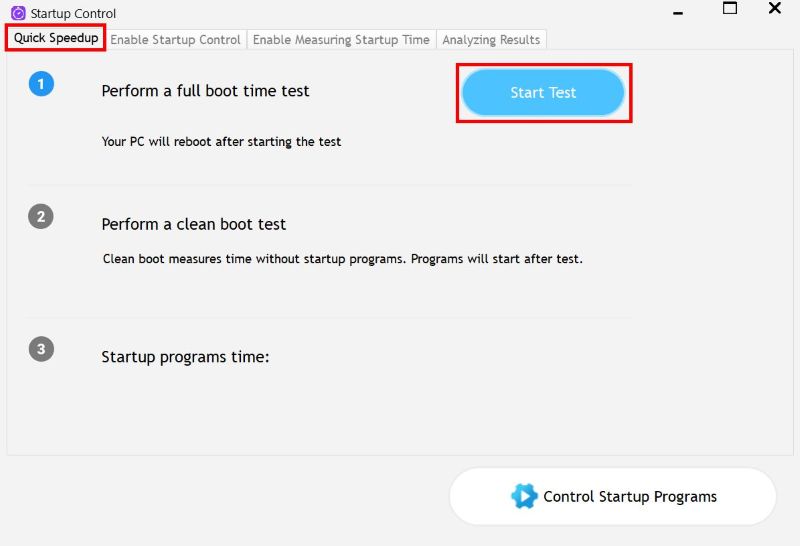
Klik op de Knop’Ja‘om door te gaan.
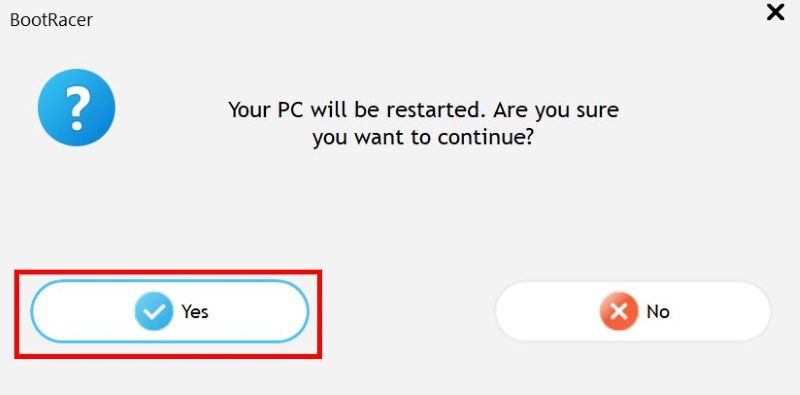
Zodra u Als u dat doet, wordt uw PC opnieuw opgestart. Daarna geeft de BootRacer-tool de tijd weer die nodig was om uw pc volledig op te starten. Mijn pc (een virtuele machine) deed er bijvoorbeeld 53 seconden over. Klik op de knop’Meer weten‘.
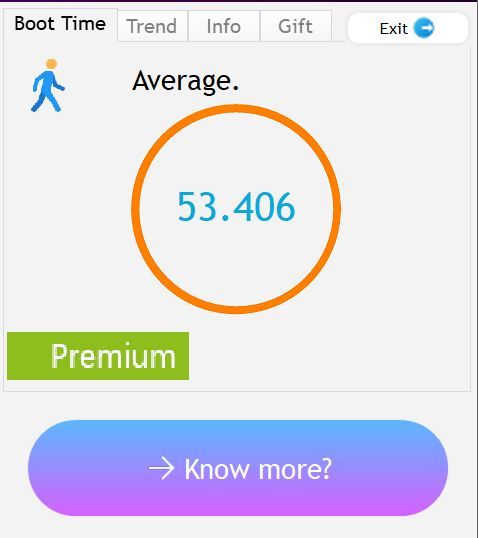
Het toont de gedetailleerde tijdlijn van het gehele opstartproces. In mijn geval duurde het in mijn geval bijvoorbeeld, hoewel Windows snel opstartte, de opstartapps en-services die startten na het inloggen 40 seconden.
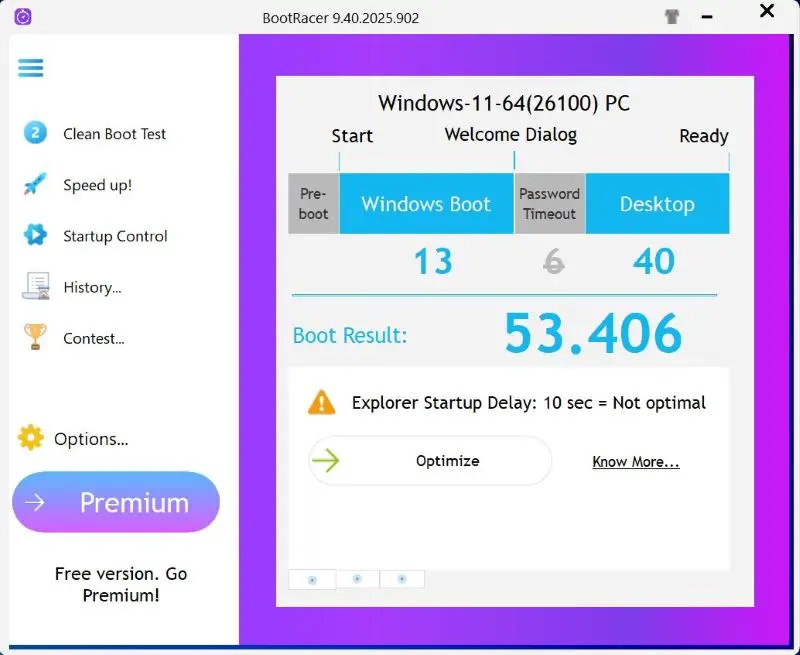
U kunt deze informatie nu gebruiken om de nodige wijzigingen aan te brengen in de opstarttijden om de opstarttijd te verbeteren. Vergeet niet de opstarttijd te meten nadat u de wijzigingen heeft aangebracht.
Goed om te lezen: hoe u opstartlogboekregistratie in Windows 11 inschakelt
—
Als u vragen heeft of hulp nodig heeft, kunt u hieronder reageren. Ik help je graag verder.